Originariamente pubblicato in data 14/10/2007
A
C
C
O
M
A
Z
Z
I
Mac OS X Leopard Guida completa: alcuni estratti
Un estratto della grande guida
Questa pagina web riporta una piccola porzione del libro: l’equivalente di circa quattro pagine cartacee scelte non consegutivamente per dare una idea agli interessati di cosa si tratti. Buona lettura.
Dashcode
Dashcode è la nuova applicazione Apple che permette di scrivere widget anche a chi non è un abilissimo programmatore. Serve comunque una discreta conoscenza di programmazione in linguaggio JavaScript. Dashcode è un’applicazione fornita con Mac OS X 10.5, ma può girare anche sotto la versione 10.4 del sistema operativo. I widget prodotti sono compatibili con Mac OS X dalle versioni 10.4.3 in poi. In modalità semplificata, Dashcode può essere utilizzato per creare con facilità sette diversi tipi di widget: si tratta del conto alla rovescia (che permette di creare un widget che mostra quanto tempo manca a un evento prefissato), un lettore di notizie RSS (che scarica da un sito web il flusso di notizie e lo presenta all’interno del widget), un sistema per collegarsi a un podcast audio/video e fruirne dall’interno di Dashboard, un analogo sistema per photocast che creerà una specie di cornice per fotografie il cui contenuto viene scaricato via Internet, Quartz Composer (per combinare effetti video nello spazio del widget) e un semplice sistema a tachimetro per mostrare in una finestra in Dashboard un valore numerico con una grafica a quadrante e un ago che mostra il valore in questione. È anche possibile usare Dashcode per creare mini-applicazioni completamente nuove; in questo caso, è però necessario programmare in linguaggio JavaScript.Al lancio, Dashcode presenta un’interfaccia che suggerisce di creare il widget in sei fasi.
Nella prima, creerete la grafica che apparirà in Dashboard nella finestra del widget. Nella seconda fase, scriverete il codice JavaScript che viene richiamato quando l’utilizzatore del widget fa clic sui pulsanti e le aree sensibili della finestra. Nella terza sceglierete il nome, il numero di versione e gli altri attributi che presentano il widget al sistema operativo.
Nella quarta fase sceglierete l’icona e l’immagine standard del widget, mostrati nel Finder e durante le fasi di selezione e installazione. Infine, nell’ultima fase, Dashcode permetterà di collaudare il programma ed eventualmente distribuirlo attraverso il sito Apple. In realtà, come in tutte le attività di sviluppo software, sarà necessario seguire più di una serie di fasi, perché lo sviluppo inevitabilmente produrrà una serie di prototipi ciascuno dei quali verrà perfezionato e sarà più vicino alla versione finale, perfettamente funzionante.

Da pagina web a widget
Con la versione 3.0 inclusa in OS X, Safari acquista anche la capacità di trasformare una pagina web in un widget che verrà automaticamente riconosciuto e usato in Dashboard. È sufficiente fare clic sull’apposito pulsante nella barra degli strumenti di Safari. La pagina viene trasportata in Dashboard e inquadrata in un widget. Ora potete usare il mouse per inquadrare la porzione che vi interessa mostrare (può trattarsi della vignetta a fumetti sulla home page di un quotidiano statunitense o della prima voce di un blog). Quando fate clic, la scelta verrà registrata.I lettori più attenti avranno intuito che Dashboard in Mac OS X 10.5 sfrutta la libreria WebKit. Quindi le porzioni di pagina web trasportate dentro ai widget di Dashboard vengono mostrate nella versione più recente (scaricata da Internet) e non nella versione disponibile al momento in cui avete creato il widget. Non è neppure necessario che Safari sia aperto e caricato.
Spaces
Con Mac OS 10.5, Apple introduce nel sistema operativo un concetto di virtualizzazione della scrivania: un termine complicato per esprimere un concetto estremamente semplice, ovvero la possibilità di aggiungere dei monitor virtuali. Si tratta di una funzionalità molto comoda per chi lavora con più applicazioni contemporaneamente aperte e con più finestre per ogni applicazione; Spaces (Figura 2.70) permette di creare dei monitor virtuali che diventano utilizzabili con un semplice Control-Freccia destra e Control-Freccia sinistra. In Spaces avete la possibilità di inviare automaticamente alcune applicazioni in uno dei monitor virtuali. Per esempio, potreste mandare il programma della posta elettronica, il programma di chat e il programma per navigare su Internet tutti quanti insieme su un monitor virtuale e tutti i programmi di grafica e impaginazione su un secondo monitor virtuale, per poi passare dall’uno all’altro con un semplice tocco della tastiera. In questo modo, saprete sempre ritrovare la finestra che vi serve, anche se ne tenete contemporaneamente aperte alcune decine. Spaces viene attivato dalle preferenze di sistema, nel pannello di controllo Exposè e Spaces. Potete creare un numero grande a piacere di monitor virtuali, anche se inizialmente il sistema è configurato per due soli monitor. Una menzione particolare va data al caso in cui il vostro Macintosh sia già dotato di due monitor fisici, una situazione piuttosto diffusa, specialmente nel caso dei portatili che possono pilotare un secondo monitor esterno attraverso la connessione video di serie. In questo caso, ogni pressione di tasti in Spaces ruoterà il contenuto di entrambi i monitor fisici con altrettanti monitor virtuali. Lo sfondo della scrivania e le icone del Finder restano sempre e comunque fisse.Posta in formato HTML
Altra novità di OS X 10.5 è la Cancelleria. Discutibile traduzione dell’inglese Stationery, che si sarebbe potuto tradurre meglio come carta intestata oppure modulistica. Quando digitate un messaggio di posta in uscita composto da semplice testo, questa opzione non appare, ma quando scegliete di usare un testo ricco di formattazioni, ecco un pulsante apparire sull’estrema destra della finestra. La sua pressione rivela una serie di impaginazioni sviluppate dai designer di Cupertino, divise per gruppi omogenei. Modificare il testo è facile e non vale la pena di parlarne; notate invece che le immagini che appaiono sono semplici segnaposto. Trascinate le vostre foto sopra le foto esistenti, partendo magari da iPhoto, e le vedrete ridimensionate e posizionate automaticamente al posto di quelle incluse da Apple (Figura 3.52).Internamente, i messaggi ottenuti con questa funzionalità verranno inviati usando il linguaggio HTML. Vale la pena di notare che la stragrande maggioranza degli utilizzatori di posta elettronica al mondo è in grado di leggere messaggi formattati in HTML, ma non tutti! Pertanto, dovete utilizzare questa funzione con una certa parsimonia e, quando scrivete a un interlocutore che non conoscete perfettamente, dovreste evitare di usarla, se non volete rischiare che il vostro messaggio arrivi in una forma più o meno illeggibile. Tenete anche presente che i messaggi grafici occupano molto più spazio rispetto ai messaggi di solo testo. Evitate pertanto di usare questa forma di comunicazione quando scrivete a interlocutori che sapete essere dotati di una connessione a Internet relativamente lenta.
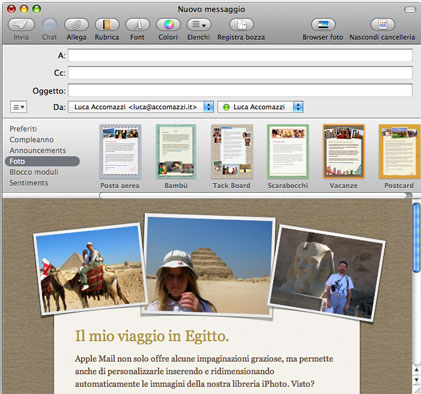
La lettura dei messaggi ricevuti
Mail consente, prevedibilmente, anche di visualizzare la posta in formato HTML che arriva al vostro indirizzo. In Leopard, Mail si avvale dello stesso motore di visualizzazione HTML usato da Safari; quindi, a differenza di quanto accadeva prima, il codice HTML contenuto nella posta viene visualizzato con grande precisione ma soprattutto è pienamente interattivo, permettendo di compilare e spedire moduli.Quando ricevete un messaggio di posta elettronica, esso appare in una finestra che comprende alcune icone leggermente diverse da quelle del messaggio in spedizione.
Abbiamo già descritto la funzionalità dei principali pulsanti di questa schermata. Degni di nota sono però i due pulsanti che appaiono nell’intestazione del messaggio soltanto se esistono allegati. Il primo vi permette di registrare gli allegati in una cartella a scelta.
Il secondo appare soltanto se gli allegati hanno un formato grafico comprensibile per Macintosh e vi permette di osservare le immagini a pieno schermo. In sovrimpressione appariranno alcune icone, la seconda delle quali inserisce in iPhoto una copia della fotografia esaminata. Una bella comodità quando un parente vi manda qualche immagine che volete conservare per sempre e magari trasferire sull’iPod.
ZFS, la fantascienza (ma non per molto)
Lo ZFS (Zettabyte File System) è di gran lunga il più recente e moderno di tutti i filesystem a nostra disposizione. È stato ideato nel 2004 ed è entrato a far parte della disponibilità di Mac OS X soltanto dal 2007 con la versione 10.5. Essendo il più moderno è anche il più ambizioso, il più ricco di nuove funzionalità e anche il meno compatibile.Se collegate un disco fisso il cui formato è ZFS a un qualunque computer che non dispone di Mac OS 10.5 Leopard o superiore, il disco risulterà completamente inutilizzabile e il computer ci chiederà il permesso di riformattare quel disco cancellando tutto il suo contenuto: questo vale non soltanto per i Macintosh con Mac OS 10.4 Tiger o precedente, ma anche per i PC con Windows. Se colleghiamo un disco ZFS a un Mac basato su Leopard, il disco viene letto ma non potrete scrivervi nulla (come se fosse un CD-ROM). Apple sta ancora sviluppando questa funzionalità e ha promesso che in un aggiornamento successivo di Mac OS X 10.5 aggiungerà la possibilità di scrivere sui dischi ZFS.
Veniamo alle sue caratteristiche positive. Lo ZFS è l’unico filesystem a 128 bit esistente: pertanto è in grado di utilizzare dischi di dimensione arbitrariamente grande. Il sistema è in grado di recuperare uno stato precedente: per capirci, immaginate che sia possibile annullare una qualunque serie di operazioni su un disco ZFS. In pratica, è dunque possibile chiedere al disco fisso di tornare alla situazione in cui si trovava ieri sera o la scorsa settimana — perdendo, certamente, tutte la modifiche fatte nel frattempo, in lettura, in scrittura e in cancellazione. Lo ZFS è l’unico filesystem in grado di riconoscere i danni ai documenti: se, per qualunque motivo (immaginate per esempio una calamita che viene poggiata vicino al disco fisso magnetico danneggiandone la superficie), il contenuto dei documenti venisse danneggiato, lo ZFS sarebbe immediatamente in grado di rendersene conto e segnalarvelo; la maggior parte dei piccoli difetti verrebbe automaticamente corretta dal sistema senza la perdita di alcuna informazione. I danni più gravi verrebbero segnalati in modo da consentire il recupero delle informazioni contenute nel documento da una copia di riserva, se l’avete. Lo ZFS è anche il più resistente dei filesystem: durante il suo sviluppo sono stati tentati oltre mille crash di sistema togliendo la corrente ai dischi fissi o scollegandoli forzatamente dal computer ospite, cercando di provocare perdite di dati. Tutti gli altri filesystem, messi di fronte a una condizione di questo tipo, richiederebbero riparazioni o ne resterebbero danneggiati: non così lo ZFS, che è stato progettato per resistere a questo tipo di maltrattamenti e che pertanto non perde la formattazione di fronte ad eventi di questo tipo.
Lo ZFS è anche l’unico filesystem al mondo in grado di usare i dischi rigidi con la stessa facilità con cui i computer gestiscono l’espansione di memoria RAM: per esempio, immaginate di avere un Macintosh da scrivania dotato di un disco fisso da 200 GB: se inserite sul disco fisso una grande quantità di dati e applicazioni oltre che, naturalmente, il sistema operativo, prima o poi finirete per esaurire lo spazio a vostra disposizione. A questo punto potete certamente aggiungere un secondo disco fisso al vostro sistema, ma normalmente vi troverete con due distinti volumi sulla scrivania e non potrete, per esempio, aggiungere documenti di sistema come i font — si trovano sul disco fisso principale, il cui spazio è ormai esaurito. Non è così con lo ZFS, che può combinare due dischi fisici in uno logico e mostrare sulla scrivania un unico volume, sommando le capacità dei due da voi posseduti: a questo punto potete dunque continuare ad aggiungere documenti al vostro volume virtuale, in modo che l’aspetto del volume che vi trovate di fronte sia quello di un unico disco la cui capacità è pari alla somma dei due dischi fisici. Inoltre, se inserirete in un Macintosh nuovo due dischi rigidi fisici, li formatterete con il sistema ZFS e comincerete ad usarli contemporaneamente, lo ZFS registrerà automaticamente i vostri documenti parzialmente sul primo e parzialmente sul secondo disco fisso: questa tecnica, conosciuta tecnicamente come striping, massimizza le prestazioni del sistema. Il disco fisso, infatti, è molto più lento del resto del computer nella gestione delle informazioni e l’atto di scrivere metà delle informazioni sul primo disco fisico e l’altra metà sul secondo disco fisico raddoppia la velocità di comunicazione e di recupero dei dati dalla superficie magnetica. Con la medesima facilità è possibile realizzare un sistema protetto o ridondante, quello che gli addetti ai lavori chiamano solitamente RAID. In questo caso, il sistema registrerà le medesime informazioni su due o più dischi rigidi, in assoluto parallelismo: lo spazio a disposizione per i documenti sarà dunque la metà rispetto a quello di cui fisicamente siete dotati, ma viceversa ogni guasto anche irrimediabile a una unità fisica non comporterà la perdita di neppure un bit di informazioni, perché tutte le informazioni sono registrate in almeno un altro punto di un altro disco fisso.
Lo ZFS dispone poi di un’ulteriore serie di caratteristiche estremamente tecniche su cui non ci spenderemo in dettagli, tuttavia basti dire che il sistema è autoconfigurante e riesce a riconfigurarsi automaticamente quando cambiamo le caratteristiche del sistema di lavoro: per esempio, è normale che lo ZFS si autoriconfiguri se spostiamo un disco fisso da una macchina a un’altra, più veloce.
Le limitazioni dello ZFS? Ce n’è qualcuna ma solo poche meritano di venire menzionate. Innanzitutto, oggi come oggi lo ZFS è utilizzabile esclusivamente come sistema di memorizzazione dei documenti e non come disco di avvio. Il ruolo di disco di avvio è attualmente riservato all’HFS. Secondariamente, lo ZFS non è predisposto per la crittografia: non potrete dunque chiedergli di codificare automaticamente tutte le informazioni che vi memorizzate, come è invece possibile fare in altri filesystem, come lo NTFS. Il filesystem ZFS è usabile solo su dischi rigidi con partizionamento GUID, e non su dischi inizializzati con la tabella partizioni Apple, come si usava fare abitualmente sui Macintosh a processore PowerPC.
